Как Конвертировать PDF в JPG в Высоком Качестве?
При преобразовании изображений PDF в JPG некоторым пользователям требуется нечто большее, чем просто получение изображения JPG. Им нужно, чтобы преобразованное изображение JPG получилось в высоком качестве. Этот пост познакомит пользователей с тем, как конвертировать изображения PDF в JPG в высоком качестве.
Если вы планируете конвертировать PDF в JPG, вам также может понадобиться высокое качество PDF в JPG. Этот пост покажет вам, как сохранить изображения из PDF в JPG. Кроме того, пост поможет вам узнать, как преобразовать такие изображения в высокое качество.
coдержание
Часть 1 Конвертер PDF в JPG Высокого Качества
Часть 2 PDF в JPG в Высоком Качестве Онлайн
Часть 3 Часто Задаваемые Вопросы о PDF в JPG в Высоком Качестве
Часть 1: Конвертер PDF в JPG Высокого Качества
Wondershare PDFelement — Редактор PDF-файлов позволяет легко конвертировать PDF в JPG в высоком качестве. Программное обеспечение доступно как для пользователей Mac, так и Windows.
PDFelement предоставляет параметры для настройки качества изображения при преобразовании pdf в jpg. Вы можете определить качество изображения перед преобразованием, изменив DPI выходного jpg. Если вам нужны фотографии в формате jpg с высоким разрешением, установите более высокое значение DPI, например 300 dpi или даже 600 dpi.
Скачать Бесплатно Скачать Бесплатно КУПИТЬ СЕЙЧАС КУПИТЬ СЕЙЧАС
Шаги для Преобразования PDF в JPG в Высоком Качестве с Помощью PDFelement
С помощью PDFelement вы можете преобразовать любой файл PDF в файл JPG высокого качества, выполнив следующие действия:
Шаг 1 Скачайте конвертер PDF в JPG для высокого качества
Установите программное обеспечение на свой компьютер и начните с бесплатной загрузки. После загрузки исполняемого файла установите его и откройте приложение.
Шаг 2 Откройте PDF для Преобразования в JPG
В интерфейсе программы найдите кнопку «Открыть файлы». Здесь вы можете выбрать файлы PDF из открывшегося окна.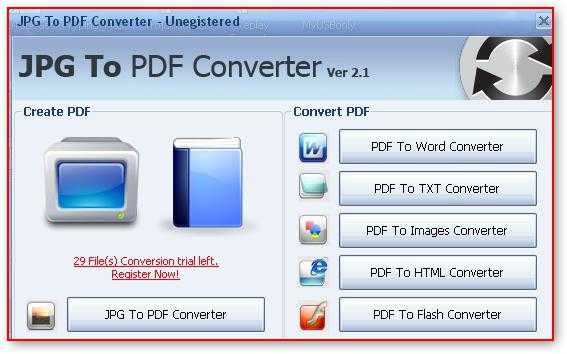 Теперь нажмите кнопку «Открыть».
Теперь нажмите кнопку «Открыть».
Шаг 3 Настройте PDF в JPG в высоком качестве
Чтобы сохранить PDF-файл в формате JPG в высококачественном JPG, перейдите в раздел «Преобразовать» и выберите значок настроек. Выберите «PDF в Изображение» и установите качество изображения на более высокое разрешение. Нажмите Применить.
Шаг 4 Преобразуйте PDF в JPG в высоком качествеty
Выберите опцию «В изображение» на вкладке «Конвертировать». Это откроет другое окно. Обычно опция сохранения в формате JPG уже выделена. Итак, просто нажмите на кнопку Сохранить. Это преобразует файл и сохранит его в формате JPG с высоким разрешением.
Скачать Бесплатно Скачать Бесплатно КУПИТЬ СЕЙЧАС КУПИТЬ СЕЙЧАС
Если вы хотите конвертировать файлы PDF в JPG в высоком качестве, это легко сделать с помощью Wondershare PDFelement — Редактор PDF-файлов. Вы также найдете множество функций редактирования с этим программным обеспечением. Функции редактирования в программном обеспечении включают в себя внесение изменений в различные элементы файлов PDF.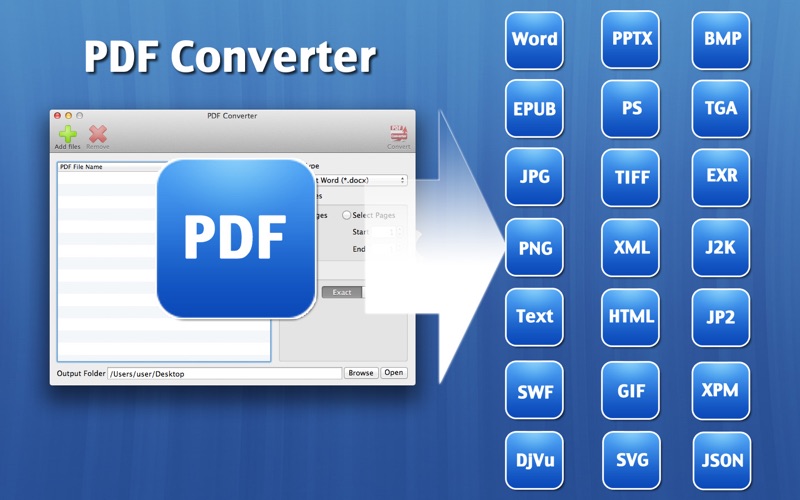
Это программное обеспечение предлагает простые решения для редактирования, создания, а также преобразования или цифровой подписи документов PDF. Оно доступно в нескольких странах и на разных языках. Вы также можете загрузить программное обеспечение для мобильных устройств Android или iOS. Оно предлагает функции корпоративного уровня для преобразования PDF и других изменений. Если вы хотите использовать все функции, вам необходимо заплатить номинальную плату.
Часть 2: PDF в JPG в Высоком Качестве Онлайн
Есть несколько онлайн-решений, когда вы хотите быстро преобразовать PDF в JPG:
PDF to JPG
Это домен, а также онлайн-приложение, которое предлагает преобразование PDF в JPG. Это бесплатный онлайн-конвертер. Здесь вы можете контролировать преобразование PDF в JG с точными размерами DPI. Например, если вы хотите вывести PDF в JPG с разрешением 600 точек на дюйм, PDF в JPG с разрешением 300 точек на дюйм, с помощью этого онлайн-инструмента можно получить точные результаты.
Например, если вы хотите вывести PDF в JPG с разрешением 600 точек на дюйм, PDF в JPG с разрешением 300 точек на дюйм, с помощью этого онлайн-инструмента можно получить точные результаты.
Этот онлайн-конвертер предлагает и другие полезные функции. Например, вы можете выбрать определенные страницы документа PDF для преобразования в JPG. Опять же, вы можете выбрать ширину выходных изображений и цвет их фона. Наконец, вы можете конвертировать, а также загружать выходные файлы в разных форматах. Также возможно конвертировать PDF-файлы в различные форматы, такие как PNG или Word.
FreePDFconvert
Это инструмент для преобразования PDF, который может легко конвертировать PDF в JPG высокого качества онлайн за считанные секунды. У него есть бесплатная версия, которая позволяет ограниченное преобразование PDF в JPG. В платной версии вы можете конвертировать файлы неограниченного размера. Кроме того, вы можете воспользоваться другими функциями программного обеспечения.
Даже в бесплатной версии можно легко преобразовать PDF в JPG за считанные секунды.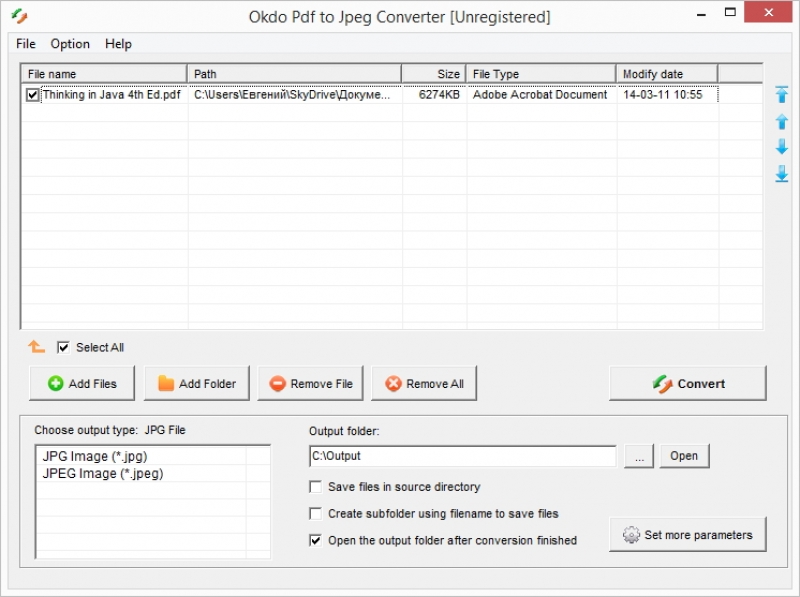 Вы можете выбрать файл, который хотите конвертировать. После загрузки конвертация происходит за считанные минуты. Затем вы можете сохранить преобразованный файл после его загрузки. Инструмент также гарантирует безопасность ваших данных. Он гарантирует клиентам, что их документы конвертируются в зашифрованном виде. Копии преобразованных файлов не сохраняются. Все документы уничтожаются после завершения конвертации.
Вы можете выбрать файл, который хотите конвертировать. После загрузки конвертация происходит за считанные минуты. Затем вы можете сохранить преобразованный файл после его загрузки. Инструмент также гарантирует безопасность ваших данных. Он гарантирует клиентам, что их документы конвертируются в зашифрованном виде. Копии преобразованных файлов не сохраняются. Все документы уничтожаются после завершения конвертации.
PDF2JPG
Это еще один бесплатный онлайн-конвертер, который можно использовать. Он действует как высококачественный конвертер PDF в JPG, что является удобным решением. Вы также можете загружать изображения в формате zip после завершения преобразования. Он обеспечивает защиту данных, гарантируя пользователям удаление их файлов с серверов после завершения преобразования и загрузки.
Ограничения включают размеры файлов PDF до 25 МБ, которые можно преобразовать. Вы можете выбрать один из трех вариантов разрешения для изображений JPG.
Convertonlinefree
Это еще одно бесплатное решение для онлайн-конверсии. С помощью этого конвертера вы можете получить три типа функций преобразования файлов JPG. После того, как вы выберете качество преобразования, этот инструмент позволит вам загрузить PDF-файл по вашему выбору. Есть и другие варианты преобразования. Инструмент гарантирует клиентам, что никакие личные данные не сохраняются на их серверах.
С помощью этого конвертера вы можете получить три типа функций преобразования файлов JPG. После того, как вы выберете качество преобразования, этот инструмент позволит вам загрузить PDF-файл по вашему выбору. Есть и другие варианты преобразования. Инструмент гарантирует клиентам, что никакие личные данные не сохраняются на их серверах.
HNET PDF to JPG Online
Это еще один удобный инструмент для конвертации PDF. Это бесплатное онлайн-решение не требует дополнительной загрузки. Вы можете загружать файлы PDF размером до 50 МБ для конвертации. Кроме того, есть четыре варианта разрешения для преобразования. После того, как вы сделаете свой выбор, ваш файл будет соответствующим образом преобразован. Этот онлайн-инструмент конвертера также имеет много других полезных инструментов, таких как компрессор изображений, конвертер ICO и другие.
Часть 3: Часто Задаваемые Вопросы о PDF в JPG в Высоком Качестве
Что такое DPI?
Разрешение файлов JPG измеряется в DPI, что означает количество точек на дюйм. Это мера разрешения цифрового сканирования или напечатанного документа. Как правило, более высокая плотность точек означает более высокое разрешение сканирования или отпечатка. DPI обычно обозначает количество точек, разбросанных по линии длиной в один дюйм.
Это мера разрешения цифрового сканирования или напечатанного документа. Как правило, более высокая плотность точек означает более высокое разрешение сканирования или отпечатка. DPI обычно обозначает количество точек, разбросанных по линии длиной в один дюйм.
Проще говоря, более высокий DPI означает более четкое изображение. Эти файлы изображений предоставляют больше информации для печатающих устройств. В результате мы получаем изображения с большей детализацией, когда изображения имеют более высокий DPI.
Когда изображения имеют более низкий DPI, они имеют меньше точек для печати. В результате при печати таких изображений чернила растекаются по странице, делая края нечеткими.
Как сохранить PDF в JPG без потери качества?
Когда вы сохраняете файл PDF как файл JPG, может произойти определенная потеря качества. В основном это связано с тем, что текст и изображения, хранящиеся в файлах PDF, сохраняются в векторном формате. С другой стороны, изображения в файлах JPG сохраняются в растровом формате.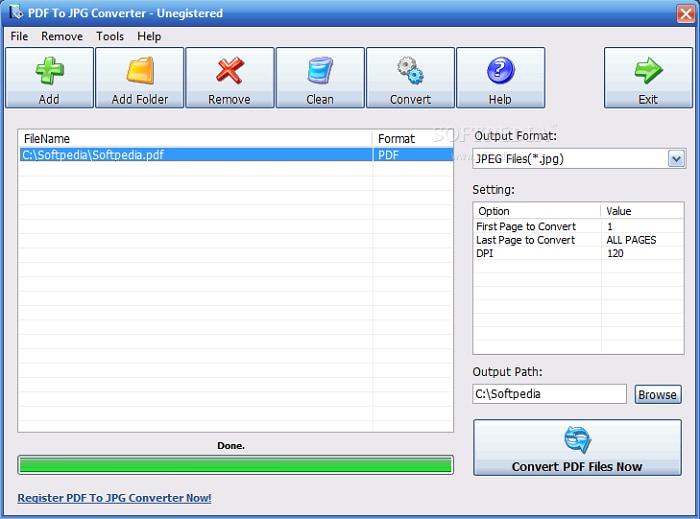 Когда файлы в растровом формате увеличиваются, вы видите отдельные пиксели. С другой стороны, изображения в векторном формате регенерируются и отображают более подробную информацию, как в файлах PDF.
Когда файлы в растровом формате увеличиваются, вы видите отдельные пиксели. С другой стороны, изображения в векторном формате регенерируются и отображают более подробную информацию, как в файлах PDF.
Однако фотографические изображения хранятся в виде файлов растрового формата в файлах PDF. В результате эти изображения сохраняют свое качество, даже если вы конвертируете их из PDF в JPG. Чтобы обеспечить минимальную потерю качества, лучше всего выбрать самое высокое разрешение для JPG, доступное в инструменте конвертера. Это обеспечит высокое разрешение PDF в JPG и поможет сохранить все качества изображения, как в файле PDF.
6 способов конвертировать PDF / PNG в JPG онлайн / офлайн
Последнее обновление 15 ноября 2021 г. by Тина Кларк
— «Какой самый простой способ преобразовать изображение из формата PNG в JPG?»
— «Я хочу преобразовать около 4000 моих файлов PDF в файлы JPG. Я использовал несколько бесплатных программ конвертации PDF в JPG, но проблема в том, что если я делаю десять файлов за раз, я получаю одну страницу вместо 10 файлов JPG… »
— «Мне нужен инструмент для пакетного преобразования PDF в JPG, который предназначен для страницы онлайн-журнала.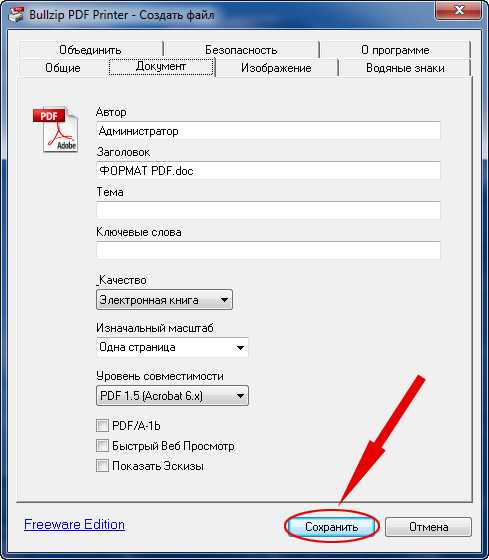 Кто-нибудь может порекомендовать хороший конвертер PDF в JPG? »
Кто-нибудь может порекомендовать хороший конвертер PDF в JPG? »
Хотя многие Бесплатное программное обеспечение для конвертации JPG, по-прежнему непросто конвертировать изображения в JPG в файлы большого размера. И качество выходного изображения может быть недостаточно хорошим. Поэтому в этой статье собраны несколько отличных онлайн-конвертеров JPG. Здесь вы можете конвертировать изображение в JPG пакетно или по отдельности.
Часть 1: профессиональный конвертер JPG для Windows 10/8/7 и macOS
WidsMob ImageConvert является одним из конвертеров JPG для пакетной обработки файлов JPG. Помимо функций преобразования, вы также можете изменять размер, переименовывать, рамку, водяной знак на фото / тексте и другие функции. Это должен быть универсальный конвертер JPG, позволяющий получить нужные файлы фотографий.
1. Поддержка более 50 Форматы RAW, например Canon, Panasonic, Nikon, Sony и другие зеркальные камеры.
2. Множественные функции редактирования, изменение размера, переименование, поворот, добавление границы, текстовый водяной знак, водяной знак изображения и многое другое.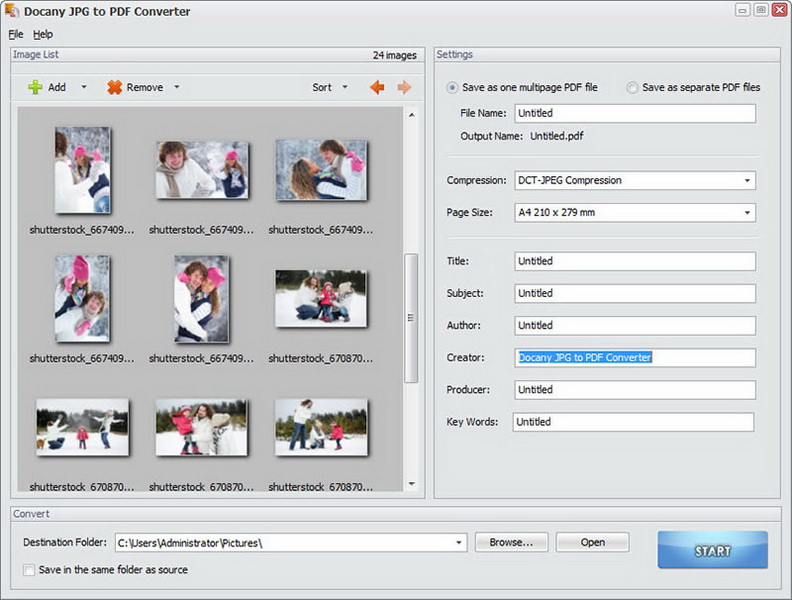
3. Преобразование PNG в фотографии в форматах JPEG, JPEG-2000, TIFF, и Microsoft BMP в разном качестве.
4. Мгновенный предварительный просмотр, чтобы проверить все Photo Effects, водяной знак в тексте и изображении и другие фотоэффекты.
Win СкачатьMac Скачать
Как конвертировать PNG в JPG
Шаг 1: Добавить файлы PNG в программу. Щелкните значок Откройте или перетащите фотографии PNG в конвертер JPG.
Шаг 2: Изменить размер фотографий к определенному параметру. Если вам нужно конвертировать файлы PNG в JPG для веб-сайта, возможно, вам придется получить изображения того же разрешения. Это необязательный выбор.
Шаг 3: Конвертировать PNG в JPG. После этого вы можете преобразовать файлы PNG в JPG, PNG и другие форматы. Вы также можете настроить качество, удалить метаданные или перезаписать данные в соответствии с вашими требованиями.
Обзор: WidsMob ImageConvert — профессиональный конвертер JPG. Он поддерживает преобразование различных форматов фотографий друг в друга. Конвертер JPG может помочь вам с легкостью конвертировать файлы PNG в Windows и Mac.
Win СкачатьMac Скачать
Часть 2: 3 лучших конвертера PNG в JPG — конвертируйте PNG в JPG онлайн бесплатно
В настоящее время многие онлайн-конвертеры изображений может легко конвертировать изображения в JPG и обратно. Поэтому, если вам нужно преобразовать только изображения PNG в JPG без каких-либо требований, вы можете выбрать конвертер JPG из следующих направлений.
1. Online-convert.com — конвертировать изображения PNG в JPG бесплатно онлайн
Шаг 1: Найдите и откройте Online-convert в своем браузере.
Шаг 2: Импорт фотографии в формате PNG с рабочего стола, URL-адреса, Dropbox или Google Диска.
Шаг 3: Управление с помощью Дополнительные настройки для изменения размера JPG и других изменений.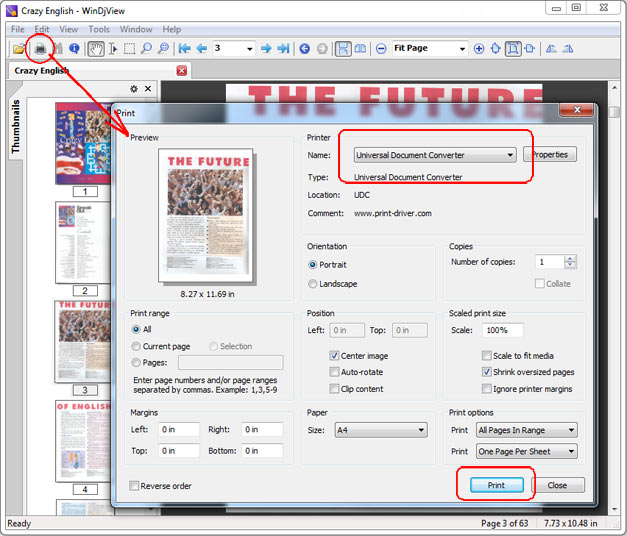
Шаг 4: Нажмите Конвертировать конвертировать PNG в JPG онлайн бесплатно.
Обзор: Вы можете получить некоторые инструменты редактирования в этом конвертере PNG в JPG. Однако пакетное преобразование фотографий PNG в JPG с помощью Online-convert не поддерживается.
2. Convertimage.net — конвертируйте изображение PNG в JPG онлайн
Шаг 1: Перейдите на сайт convertimage.net и прокрутите его страницу вниз.
Шаг 2: Выберите JPG значок в первую очередь под Выберите формат вывода изображения.
Шаг 3: Нажмите Выберите свое изображение… возможность импортировать фото в формате PNG.
Шаг 4: Активировать опцию включения-выключения для On состояние перед Я согласен с условиями использования.
Шаг 5: Выберите Преобразуйте это изображение чтобы бесплатно конвертировать изображение PNG в JPG онлайн.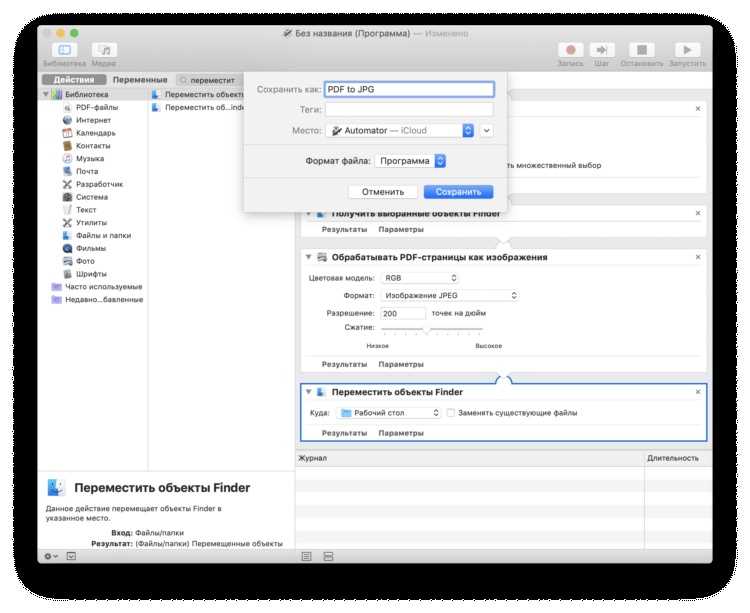
Обзор: Хотя этот онлайн-конвертер JPG не позволяет пользователям конвертировать изображения в JPG в пакетном режиме, вы можете импортировать фото PNG в файл большого размера до 24,41 МБ.
3. Iloveimg.com — пакетное преобразование фотографий из PNG в JPG онлайн
Шаг 1: Зайдите на iloveimg.com и выберите Конвертировать в JPG на вершине.
Шаг 2: Нажмите Выбрать изображения для добавления изображений PNG с рабочего стола, Dropbox или Google Диска.
Шаг 3: Найти и выбрать Конвертировать в JPG в нижнем правом углу.
Шаг 4: Подождите некоторое время, чтобы получить преобразованные фотографии PNG в JPG.
Обзор: iloveimg.com — это пакетный онлайн-конвертер JPG. Таким образом, вы можете бесплатно конвертировать фотографии PNG в JPG напрямую.
Люди также читают:- Введение в лучший просмотрщик JPG
- Как конвертировать TIFF в JPG
- Как конвертировать фото в PNG
Часть 3: 2 лучших конвертера PDF в JPG — конвертируйте изображения PDF в JPG онлайн / офлайн
Что касается преобразования PDF в формат JPG, вы можете не получить удовлетворительный результат от онлайн-конвертера PDF в изображение.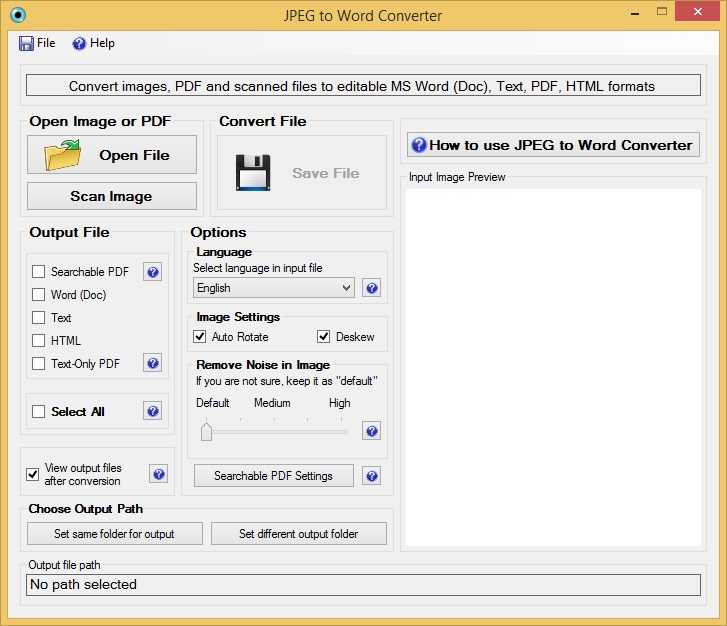 Итак, вот две типичные программы конвертации PDF в JPG, которые вы можете получить.
Итак, вот две типичные программы конвертации PDF в JPG, которые вы можете получить.
1. Pdf2jpg.net — конвертируйте PDF в JPG онлайн бесплатно
Шаг 1: Найдите и найдите pdf2jpg.net в своих браузерах, таких как Safari, Google Chrome, Firefox и других.
Шаг 2: Нажмите Выберите файл PDF чтобы импортировать PDF-документ с вашего компьютера.
Шаг 3: Выбрать Средняя, Хорошо or Прекрасно под Качество JPG.
Шаг 4: Нажмите Конвертировать PDF в JPG кнопка для конвертации PNG в JPG бесплатно онлайн.
Обзор: Этот онлайн-конвертер PDF в JPG позволяет пользователям изменять формат выходного изображения с 3 разных уровней. Его интерфейс PDF в JPG нелегко найти.
2. WidsMob ConvertPDF — конвертируйте несколько файлов PDF в JPG за секунды
Чтобы конвертировать большие файлы PDF в форматы изображений, WidsMob КонвертироватьPDF должен быть вашим первым выбором. Вы можете преобразовать любой PDF-файл с изображениями в несколько форматов с высоким качеством. Помимо онлайн-конвертеров PDF в JPG, вы можете конвертировать как можно больше файлов PDF в формат JPG. А преобразование PDF в JPG без потери форматирования занимает короткое время.
Вы можете преобразовать любой PDF-файл с изображениями в несколько форматов с высоким качеством. Помимо онлайн-конвертеров PDF в JPG, вы можете конвертировать как можно больше файлов PDF в формат JPG. А преобразование PDF в JPG без потери форматирования занимает короткое время.
1. Конвертируйте PDF в изображения (JPG, PNG, TIFF, EMFF), Word, Excel и несколько форматов.
2. Предложите усовершенствованный алгоритм распознавания текста для преобразования PDF-файлов с изображениями в высоком разрешении.
3. Преобразуйте все страницы PDF в графические форматы, такие как JPG, PNG и другие.
4. Извлеките все изображения из файлов PDF.
5. Сохраните преобразованный файл в исходной презентации.
Win СкачатьMac Скачать
Шаг 1. Добавьте файл PDF
Получите этот конвертер PDF в JPG бесплатно на свой ПК с Windows или Mac. Запустите программу WidsMob ConvertPDF. Позже вы можете нажать Добавить файлы на панели инструментов, чтобы импортировать документы PDF. Если вы сохраните файлы PDF на рабочем столе, вы также можете перетащить их в основной интерфейс.
Если вы сохраните файлы PDF на рабочем столе, вы также можете перетащить их в основной интерфейс.
Шаг 2. Установите JPG в качестве формата выходного изображения
Выберите Настройки чтобы получить новое окно с именем Опция. Выберите Фотографии в левой панели. Позже вы можете получить два варианта выбора способа вывода вашего PDF-файла. Например, вы можете выбрать Преобразовать все страницы в формат изображенияИ выберите JPEG от стрелки вниз. Выбирать OK выйти из окна.
Шаг 3. Конвертируйте PDF в JPG без потери форматирования
Нажмите То же, что и ресурсы or Приложения , чтобы установить папку назначения вывода. Затем вы можете нажать Конвертировать чтобы начать сохранять PDF в формат JPG с помощью этого программного обеспечения для конвертации PDF в Windows. Когда вы получите уведомление с надписью Прогресс завершен, Вы можете нажать OK в конце.
Обзор: Вы можете быстро и безопасно конвертировать PDF в PNG и другие форматы файлов, используя WidsMob в автономном режиме. И вам не нужно беспокоиться о качестве вывода, используя это отличное программное обеспечение для преобразования PDF в JPG.
Win СкачатьMac Скачать
С указанными выше бесплатными и профессиональными программами-конвертерами JPG будет намного проще изменить формат файла на JPG. И если вы ищете простой в использовании и мощный конвертер изображений PDF в JPG, то не пропустите ConvertPDF.
Конвертировать PDF в JPG быстро и бесплатно
Здравствуйте, дорогие друзья! На днях одна из читательниц КАРТОНКИНО выразила недовольство тем, что шаблоны выложены для скачивания не в JPG-формате, а в формате PDF, который ей кажется очень неудобным. И, хотя это единичный сигнал, проблема, думаю, стоит того, чтобы остановиться на ней отдельно. Тем более, что при отсутствии графического редактора, поддерживающего импорт PDF, (как, например, Adobe Photoshop и Photoshop Elements) возникают чисто технические трудности с редактированием изображений развёрток, когда нужно декорировать их цифровым методом.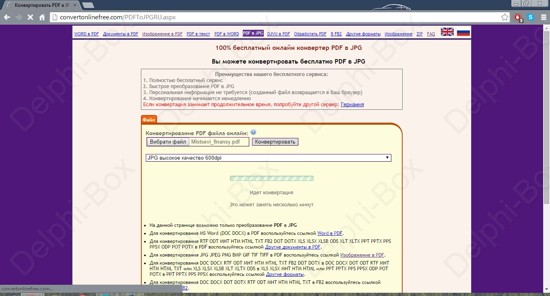 А решение этой проблемы — PDF конвертировать в JPG. Причём сделать это быстро и бесплатно можно, как минимум, тремя способами.
А решение этой проблемы — PDF конвертировать в JPG. Причём сделать это быстро и бесплатно можно, как минимум, тремя способами.
Вообще говоря, формат PDF я выбрала из-за возможности упорядочить шаблоны, входящие в тот или иной набор, и объединить их в одном файле. Это была одна из основных причин. Судя по всему, каких-то критических трудностей со скачиванием и использованием pdf-файлов ни у кого не возникало. Если это всё же не так, сообщите мне об этом.
В то же время иногда целесообразнее выкладывать для скачивания файлы именно в jpg-формате, и я этим не пренебрегаю. Понятно, что привычки и представления об удобстве и целесообразности у всех разные. И возможность выбора будет совсем не лишней. Поэтому давайте разберём, как можно конвертировать PDF в JPG.
Способ первый: с помощью программы для чтения pdf-файлов Adobe Reader.
Этот способ может пригодиться, например, когда необходимо отредактировать изображение, содержащееся в pdf-файле, в графическом редакторе, не поддерживающем импорт PDF.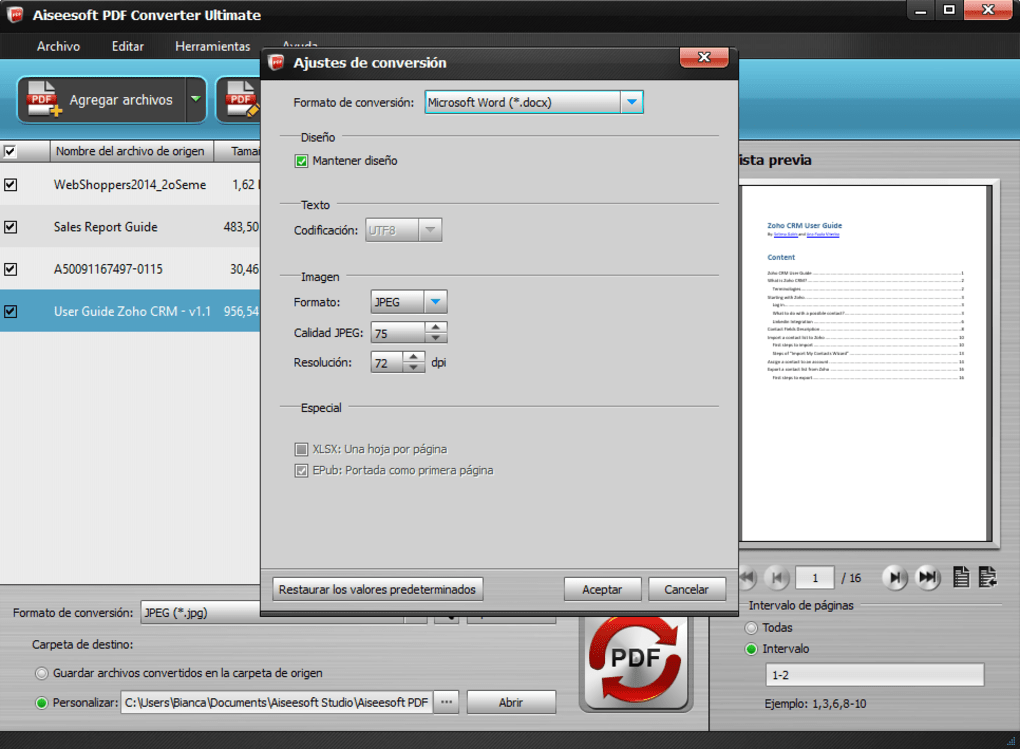 Разумеется, речь в данном случае идёт о файлах, не защищённых паролем.
Разумеется, речь в данном случае идёт о файлах, не защищённых паролем.
Открываем pdf-файл в Adobe Reader X. В главном меню программы выбираем команду “Редактирование” – “Сделать снимок” (ставим галочку).
Нажав левую клавишу мыши, перетаскиваем курсор и выделяем лист документа. Изображение будет скопировано в буфер обмена, о чём появится сообщение.
После этого в графическом редакторе (например, в бесплатном Paint.NET) создаём новый документ того же формата, что и исходный, то есть А4 (210 х 297 мм), и вставляем содержимое буфера обмена. При необходимости подгоняем изображение под размер полотна, чтобы сохранить все исходные пропорции и размеры.
После редактирования сохраняем файл в любом из графических форматов.
Этим способом можно конвертировать в графические форматы как целые страницы pdf-файла, так и отдельные их фрагменты.
Способ второй: с помощью бесплатной программы PDFCreator (русский язык поддерживается).
PDFCreator — программа, предназначенная для создания документов в формате PDF и, помимо этого, способная создавать файлы в целом ряде других форматов, в том числе графических.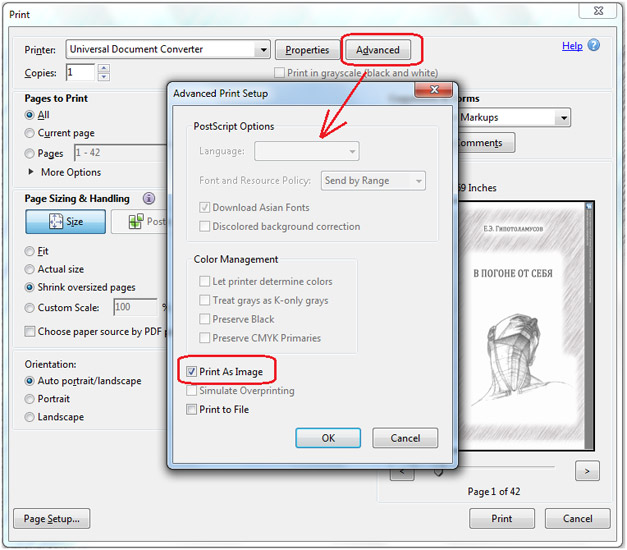
Работает PDFCreator как виртуальный принтер. Это значит, что создать файл в нужном формате можно из любой программы, имеющей функцию печати.
Посмотрим , как это делается. Поскольку исходный файл у нас — в формате PDF, откроем его в Adobe Reader (или в любой другой программе для чтения PDF).
Запускаем команду «Печать». Из списка принтеров выбираем виртуальный принтер PDFCreator. А также выбираем страницу, которую необходимо конвертировать.
Отправляем на печать.
PDFCreator работает в 2 этапа: сначала создаёт документ в формате Postscript (.ps), а затем уже печатает в файл заданного формата. Обычно переход ко второму этапу осуществляется автоматически. В данном случае этого не произошло, но это не страшно. Необходимо запустить Монитор печати PDF (из папки PDFCreator — файл PDFCreator.exe — или из меню «Пуск» Windows)
и добавить в очередь печати созданный файл с расширением «.ps».
После этого откроется следующее диалоговое окно.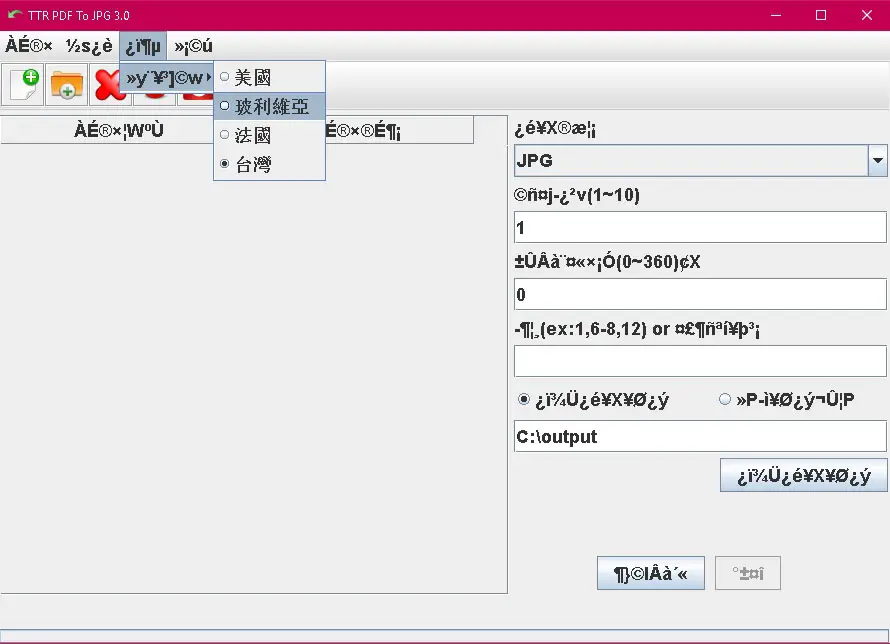
Здесь можно (но не обязательно) заполнить пустые поля. Нажимаем «Настройки» и из списка форматов выбираем JPEG.
Выставляем нужные значения разрешения и качества сжатия, сохраняем настройки и нажимаем «Сохранить».
В появившемся окне выбираем формат JPEG и сохраняем файл.
Одностраничные pdf-файлы (либо многостраничные, когда нужна только первая страница) даже нет необходимости открывать в Adobe Reader, можно напрямую добавить их в очередь печати (Монитор печати PDF) и проделать описанные выше манипуляции.
СКАЧАТЬ PDFCreator
Способ третий: с помощью бесплатного онлайн конвертера pdf2jpg.net.
Этот способ самый элементарный. Он не требует установки на компьютер ни программ для чтения pdf-файлов, ни каких-либо конвертеров.
Открываем сайт онлайн конвертера pdf2jpg.net и загружаем с компьютера pdf-файл.
Выставляем качество JPG — хорошее (Good) или превосходное (Excellent). Можно также указать свой e-mail, чтобы получить уведомление об окончании конвертации (эта опция факультативна).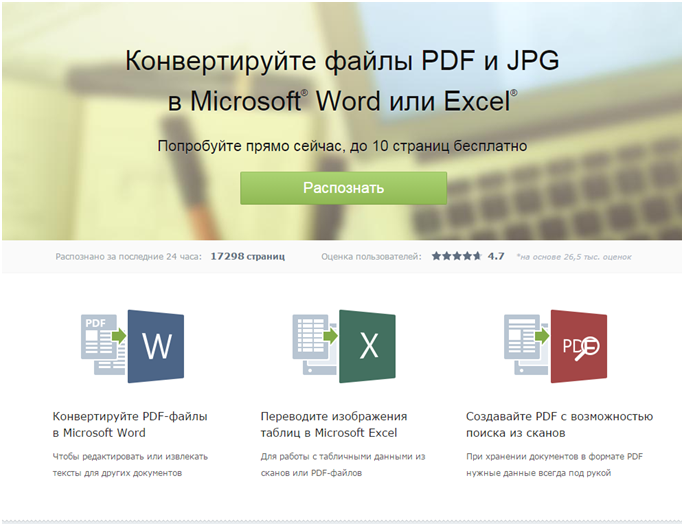
Нажимаем кнопку «Convert PDF to JPG». В результате получится 1 или несколько (если исходный файл — многостраничный) jpg-файлов, которые можно скачать по отдельности или в архиве.
Всё предельно просто.
Перейти на pdf2jpg.net
Надеюсь, рассмотренные способы помогут вам расширить возможности при работе с файлами в формате PDF.
Благодарю за внимание! И до новых встреч в КАРТОНКИНО!
PS. Хотите первыми узнавать о новых уроках и мастер-классах, а также о появлении на сайте новых шаблонов коробочек и других полезных и занимательных поделок из картона? Подпишитесь на обновления и получайте анонсы прямо себе на почту!
Понравилась статья? Поделитесь с друзьями или сохраните для себя!
5 бесплатных конвертеров Windows 10 PDF в JPG для установки сегодня
Хотя PDF (Portable Document File) является популярным форматом для обмена документами, иногда вы можете захотеть преобразовать PDF-файлы в JPG, а затем поделиться им на веб-страницах или в социальных сетях.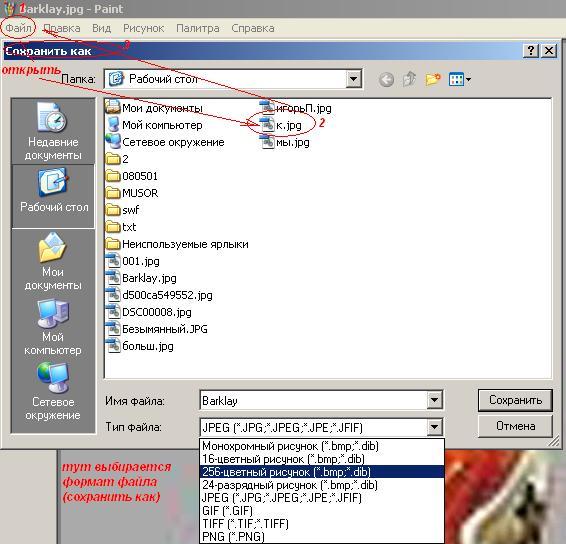 В этой статье мы поговорим о лучшем бесплатном конвертере PDF в JPG для Windows 10.
В этой статье мы поговорим о лучшем бесплатном конвертере PDF в JPG для Windows 10.
PDF-файлы, возможно, трудно интегрировать в веб-страницы по сравнению с изображениями. С другой стороны, только перетащите изображение, и все готово.
Это одна из многих причин, почему вы хотите иметь конвертер PDF в JPG для Windows. Итак, без лишних слов, вот лучшие способы конвертировать PDF в JPG в Windows 10.
1
Icecream PDF Converter
- Цена — бесплатно
Icecream PDF Converter — это еще один бесплатный PDF Converter, который позволяет конвертировать PDF файлы в формат JPG. Он поставляется как в бесплатной, так и в премиум-версии, но бесплатной версии достаточно для преобразования PDF в JPG.
Одной из уникальных особенностей Icecream PDF Converter является то, что он позволяет объединять все файлы в один PDF-документ. Он также имеет встроенный PDF-ридер и поддерживает файлы, защищенные паролем.

Ищете лучший читатель PDF для Windows 10? Вот наш главный выбор.
Icecream PDF Converter поддерживает преобразование из PDF в JPG, DOC, ODT, BMP, TIFF, PNG GIF и многое другое. Функция массового преобразования работает как пакетный конвертер, позволяя пользователям добавлять несколько файлов в очередь конвертера PDF и конвертировать одним щелчком мыши.
Пользователи могут настроить параметры макета, диапазоны страниц и последовательности в соответствии со своими требованиями. Pro версия этого приложения не имеет каких-либо ограничений, тогда как бесплатная версия позволяет конвертировать только 10 страниц с ограниченным размером файла.
- Скачать Icecream PDF Converter бесплатно
- Получить сейчас Icecream PDF Converter Pro
2
DocuFreezer
- Цена — бесплатно
DocuFreezer — это многофункциональный многоцелевой конвертер файлов для Windows 10.
 Он может конвертировать несколько файлов в PDF, JPG, PNG, TIFF, TXT и другие. Это настольное приложение, поэтому требует установки.
Он может конвертировать несколько файлов в PDF, JPG, PNG, TIFF, TXT и другие. Это настольное приложение, поэтому требует установки.DocuFreezer утверждает, что сохраняет качество файла во время преобразования, замораживая внешний вид входного документа. Это позволит пользователям просматривать документ на различных устройствах без каких-либо искажений.
Если вам нужно конвертировать несколько файлов одновременно, функцию пакетного конвертера можно использовать для конвертации множества файлов одновременно. Пользовательский интерфейс интуитивно понятен и показывает минимальные возможности для выполнения основных операций с легкостью.
Пользователи также могут рекламировать всю папку или архивы RAR, ZIP или 7ZIP с документами непосредственно в главном окне.
DocuFreezer поддерживает более 70 форматов входных файлов и является одним из лучших бесплатных конвертеров PDF в JPG для Windows 10.
Скачать DocuFreezer
3
Boxoft PDF в JPG конвертер
- Цена — бесплатно
Boxoft PDF To JPG Converter — это легкая бесплатная утилита для преобразования PDF в JPG для Windows.
Пользователи могут использовать инструмент как для рекламы, так и для личных целей.
Функция пакетного преобразования позволяет преобразовывать документы PDF в формат Microsoft Word и изображения без необходимости изменять предпочтения для каждого файла. Режим командной строки позволяет использовать программу через любую утилиту командной строки программирования для преобразования файлов.
Вариант настройки для вывода файла включает выбор страницы, тип вывода цвета, качество или особые требования и т. Д. Однако некоторые функции программного обеспечения ограничены только для пользователей Pro.
Загрузить Boxoft PDF в JPG конвертер
4
PDF2JPG
- Цена — бесплатно
- Платформа — Онлайн
PDF2JPG — это бесплатная онлайн-утилита для преобразования файлов PDF в формат JPG. Хотя онлайн-инструменты не предлагают столько функций, сколько настольные приложения, они хороши для быстрого преобразования без необходимости установки какого-либо программного обеспечения.

Изменение размера преобразованных изображений с помощью этих 7 инструментов для Windows без потери качества.
- Использовать PDF2JPG легко. Посетите страницу PDF2JPG и нажмите кнопку « Выбрать файл PDF» .
- Выберите свой PDF с компьютера и загрузите его.
- Выберите качество JPG и нажмите «Преобразовать PDF в JPG».
- Загрузите файл JPG после завершения конвертации.
5
PDF в изображение
- Цена — бесплатно
- Платформа — Онлайн
PDF to Image — еще один бесплатный онлайн-инструмент для преобразования PDF в JPG. По сравнению с PDF2JPG предлагает больше возможностей настройки наряду с возможностью пакетного преобразования.
- Использование PDF для изображения аналогично PDF2JPG.
- Посетите страницу PDF в изображение .

- Нажмите « Загрузить файлы» и выберите все файлы, которые вы хотите конвертировать.
- Нажмите кнопку « Загрузить все» , чтобы конвертировать и загружать файлы PDF.
Вывод
Все настольные приложения и онлайн-инструменты, перечисленные в этой статье, позволяют бесплатно конвертировать PDF-файлы в JPG. Дайте нам знать ваш выбор в комментариях ниже.
СВЯЗАННЫЕ ИСТОРИИ, КОТОРЫЕ ВЫ МОЖЕТЕ КАК:
- Лучшие переводчики английского языка на хинди в PDF
- 6 потрясающих программ для создания редактируемых форм PDF
- Приложение Drawboard PDF: создание, комментирование и управление файлами PDF в Windows 10
PDF в JPG — конвертировать PDF онлайн, бесплатно jpg2pdf
Как конвертировать PDF в JPG онлайн
Лучший способ конвертировать PDF в JPG — это тот, который работает без сбоев на любом устройстве и обеспечивает быстрое преобразование без потерь. Если вы хотите выполнить преобразование файлов на высшем уровне, не выходя из дома, офиса или в пути, jpg2pdfconverter.com — это то, что вам нужно. В этом посте мы рассмотрим атрибуты двух форматов, а также подробно проведем вас через процесс преобразования PDF в JPG на основе устройства, которое вы привыкли использовать.
Если вы хотите выполнить преобразование файлов на высшем уровне, не выходя из дома, офиса или в пути, jpg2pdfconverter.com — это то, что вам нужно. В этом посте мы рассмотрим атрибуты двух форматов, а также подробно проведем вас через процесс преобразования PDF в JPG на основе устройства, которое вы привыкли использовать.
JPG против PDF: основные атрибуты
Формат JPG был создан Joint Photographics Export Group, отсюда и название файла. Вы часто будете замечать, что JPG называют JPEG, что в основном одно и то же. Файлы JPG предназначены для минимизации размера файла изображений, чтобы сделать их более удобными для обмена. Большинство изображений, которые вы встречаете в Интернете, имеют именно этот формат.
Вот основные атрибуты изображений JPEG:
- меньший размер файла: это жизненно важное преимущество этого формата файла, поскольку использование JPG, скажем, для создания вашего веб-сайта приведет к ускорению загрузки страницы и, т. е. к значительному увеличению Пользовательский опыт;
- JPG с потерями: да, вышеупомянутое преимущество этого формата также является его слабым местом, то есть сжатие приводит к потере качества.
 В результате вы не получите того качества, которое вложили, увы!
В результате вы не получите того качества, которое вложили, увы!
Теперь, что касается файлов PDF, они надежны и в целом идеально подходят для обмена файлами. Изображения PDF имеют высокое качество, настраиваются и могут быть легко использованы для печати, обмена и редактирования.
Преобразование PDF в JPG шаг за шагом
Хотите конвертировать PDF в JPG онлайн бесплатно? Вы пришли в нужное место! С помощью нашего сервиса вы можете наслаждаться высококачественным преобразованием PDF в JPG с любого устройства, подключенного к Интернету. Используете ли вы свой ПК, ноутбук или мобильный телефон, jpg2pdfconverter.com к вашим услугам. Не нужно регистрироваться, покупать подписку или устанавливать какое-либо дополнительное программное обеспечение. Все, что вам нужно, чтобы максимально использовать этот бесплатный конвертер PDF в JPG, — это ваш любимый браузер.
Следуйте этим простым шагам, чтобы преобразовать изображение PDF в JPG:
- Перейдите на jpg2pdfconverter.
 com в своем любимом браузере.
com в своем любимом браузере. - Загрузите файл с вашего устройства.
- Подождите, пока конвертированная версия не начнет загружаться на ваше устройство.
- Вот и все. Да, это так быстро и просто.
Вы также можете преобразовать PDF в формат изображения с помощью URL-адреса документа. Преобразование файлов с помощью нашего сервиса занимает считанные минуты. После завершения преобразования ваши файлы автоматически удаляются с наших серверов. Работа с документами в Интернете еще никогда не была такой легкой.
Плюсы:
- 100% бесплатно;
- на основе браузера;
- супер быстрый;
- регистрация не требуется.
Минусы:
- имеет ограничения на размер файла; Присутствует ограничение количества страниц
- .
Как конвертировать PDF в JPG в Windows
Поскольку jpg2pdfconverter.com полностью основан на браузере, его можно использовать для конвертации PDF в JPG в Windows. Чтобы воспользоваться нашим онлайн-конвертером PDF в JPG, не требуется регистрация.
Чтобы воспользоваться нашим онлайн-конвертером PDF в JPG, не требуется регистрация.
Вот краткое пошаговое руководство о том, как выполнить преобразование на компьютере с Windows:
- Откройте jpg2pdfconverter.com в своем любимом браузере.
- Выберите файл в вашей системе.
- Загрузить выбранный PDF-файл на веб-сайт.
- Подождите, пока файл скачается в формате JPG.
- Сервис мгновенно изменит выходной формат файла.
- Наслаждайтесь использованием только что преобразованного файла JPG.
Несмотря на то, что наш сервис ориентирован на пользователей Windows 10, он создан для всех. При этом здесь вы можете конвертировать PDF в JPG онлайн в Windows 8, 7, Vista, XP и т. д. Кроме того, наша платформа доступна для большинства ОС, включая Mac и Linux. Читайте дальше, чтобы узнать больше о преобразовании PDF-файлов в JPEG в других операционных системах.
Плюсы:
- бесплатно;
- регистрация не требуется;
- так быстро, как только возможно;
- работает на любом ПК с Windows.

Минусы:
- требуется доступ в Интернет;
- поставляется с ограничениями по размеру/количеству страниц.
Как конвертировать PDF в JPG на Mac
Наш бесплатный сервис представляет собой кроссплатформенное решение для конвертации PDF в JPG, которое прекрасно работает на компьютерах Mac. Для этого требуется только современный браузер, поддерживающий технологии JavaScript и HTML5. Поэтому он будет хорошо работать через системный браузер Safari по умолчанию или через любой другой браузер, который вам нравится.
Итак, если вам не нравится идея использования каких-либо загружаемых офлайн-приложений для преобразования PDF-файлов в JPG, вы можете сделать это онлайн через jpg2pdfconverter.com. Просто следуйте этим шагам, и вы добьетесь успеха в мгновение ока:
- Перейдите на jpg2pdfconverter.com в предпочитаемом браузере для Mac.
- Выберите нужный PDF и загрузите его на платформу.
- Подождите секунду, пока он не будет загружен в вашу систему Mac в формате JPG.

- Максимально используйте свежепреобразованный JPG-файл.
Помимо Mac, наш конвертер также доступен для Windows, Linux, а также для iOS и Android. В этом посте вы можете узнать, как работать с jpg2pdfconverter на любой ОС.
Плюсы:
- абсолютно бесплатно;
- кроссплатформенный;
- регистрация не требуется;
- Преобразование за считанные секунды.
Минусы:
- зависит от подключения к Интернету;
- имеет ограничения по размеру файла и количеству страниц.
Как преобразовать PDF в JPG онлайн в Adobe Reader
В качестве альтернативы JPG2PDFConverter вы можете использовать онлайн-инструмент Adobe Reader для преобразования PDF-файлов в формат JPG, удобный для просмотра фотографий. Поскольку Adobe изобрела формат PDF, вы можете полностью положиться на качество платформы. Онлайн-сервисы JPG2PDFConverter и Acrobat на 100 % бесплатны и безопасны для быстрой онлайн-конвертации PDF в JPG.
Вот краткое пошаговое руководство по преобразованию файлов PDF в файлы JPG с помощью онлайн-инструмента Adobe Reader:
- Выберите нужный файл PDF в своей системе или перетащите его в зону перетаскивания.
- Выберите формат изображения.
- Нажмите Преобразовать в JPG.
- Загрузите новый файл изображения или подпишите его цифровой подписью для дальнейшего обмена.
Плюсы:
- бесплатно;
- можно использовать в дороге;
- регистрация не требуется;
- никаких дополнительных загрузок не требуется.
Минусы
Как преобразовать PDF в JPG на мобильном устройстве
Самый быстрый способ преобразовать PDF в JPG на любом мобильном устройстве — воспользоваться нашим бесплатным онлайн-конвертером. Хорошей новостью является то, что JPG2PDFConverter очень хорошо работает на мобильных устройствах. После того, как вы откроете веб-страницу нашей платформы в предпочитаемом вами мобильном браузере, все, что вам нужно сделать, это загрузить PDF-файл на наш сервер, а затем загрузить преобразованный файл JPG на свой мобильный гаджет.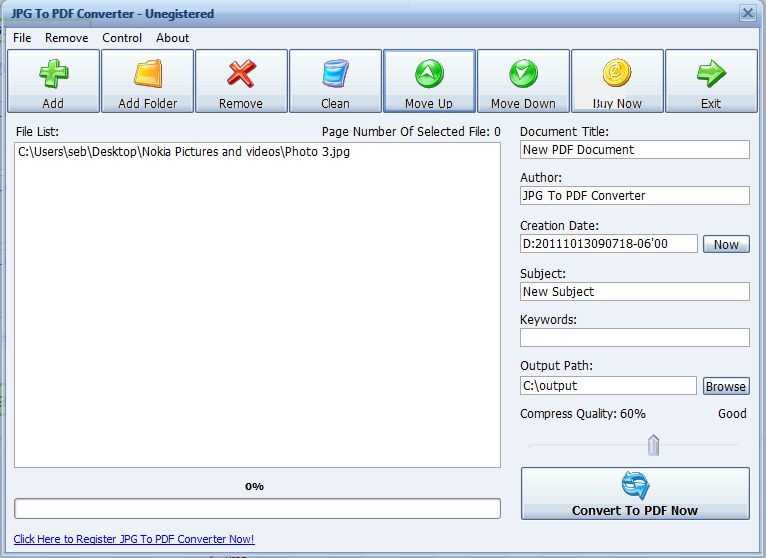 Процесс преобразования занимает всего несколько мгновений.
Процесс преобразования занимает всего несколько мгновений.
Как конвертировать PDF в JPG на iOS
Выполните следующие действия, чтобы начать преобразование PDF в JPG на вашем устройстве iOS:
- Перейдите на jpg2pdfconverter.com в своем любимом мобильном браузере.
- Загрузите нужный файл PDF на наш сервер.
- Подождите секунду, пока он не загрузится на ваш мобильный телефон в формате JPG.
- Откройте и используйте только что преобразованный файл JPG с максимальной выгодой.
Как преобразовать PDF в JPG на Android
А теперь краткое пошаговое руководство по преобразованию PDF в JPG на вашем Android-гаджете:
- Перейдите на jpg2pdfconverter.com в мобильном браузере.
- Загрузите нужный PDF-файл на веб-сайт.
- Подождите, пока он не будет установлен на вашем мобильном телефоне в формате JPG. Это всего лишь вопрос секунды!
- Откройте и используйте только что преобразованный JPG-файл так, как считаете нужным.

Часто задаваемые вопросы
У вас остались вопросы по теме преобразования PDF-файлов в JPG? В разделе ниже вы найдете ответы на наиболее часто задаваемые вопросы пользователей нашего сервиса. Там же вы можете найти ответ на свой вопрос, так что продолжайте читать.
Как лучше сканировать фотографии в формате PDF или JPEG?
Если вам нужно изображение абсолютного качества, вам следует выбрать формат TIFF. Однако этот формат несовместим с множеством программ. Поэтому, если вы планируете сканировать семейные фотографии для дальнейшей организации, мы рекомендуем использовать формат JPEG. Он гибкий, с ним легко работать, и он не занимает слишком много места на вашем ПК.
В чем разница между PDF и JPG?
Вообще говоря, JPEG в основном используется для сжатия и передачи цифровых изображений. PDF, с другой стороны, используется для отправки текста, изображений, шрифтов и других форм информации. PDF — это отраслевой стандарт для обмена документами, поскольку он создает точную копию любого файла, который вы хотите продублировать, включая изображения.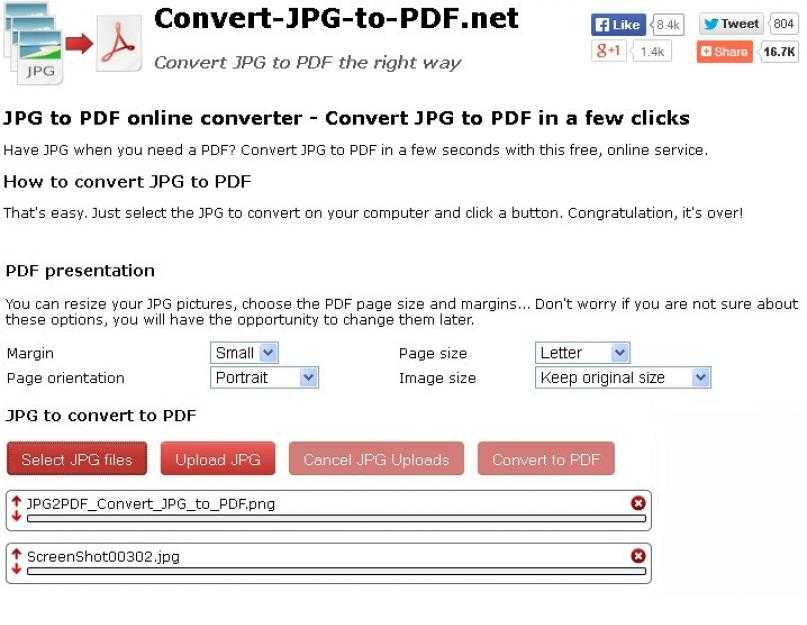
Могу ли я конвертировать PDF в изображение бесплатно?
Абсолютно. Используйте jpg2pdfconverter.com по максимуму, чтобы реализовать этот тип преобразования. Это быстро, бесплатно и без каких-либо обязательств (читай, что не требует регистрации или дополнительных загрузок приложений). Вопрос в том, сможете ли вы справиться со всей этой невероятной свободой?
Можно ли редактировать PDF, преобразованный в JPEG?
Эта бесплатная услуга предназначена только для онлайн-преобразования PDF в JPG. Вы можете редактировать только что преобразованный файл JPEG с помощью других облачных платформ, например PDFLiner.
Топ 6 бесплатных онлайн-конвертеров PDF в изображения
Кажется, что поиск инструмента для преобразования ваших PDF-документов в формат изображения и наоборот требует много усилий и времени. Интернет может предложить вам широкий спектр онлайн-конвертеров PDF для преобразования PDF в JPG, но получение отличного результата может быть проблемой. К счастью, мы отобрали лучшие решения, которые вы можете использовать для получения высококачественных преобразованных выходных данных с помощью ваших устройств.
К счастью, мы отобрали лучшие решения, которые вы можете использовать для получения высококачественных преобразованных выходных данных с помощью ваших устройств.
LightPDF
LightPDF — лучший онлайн-конвертер PDF в JPG. Это удобный и эффективный онлайн-инструмент, который предлагает различные функции, такие как редактирование, преобразование, распознавание текста, объединение, разделение, разблокировка, подпись и многое другое. В отличие от других решений, он не имеет ограничений по файлам для преобразования изображений, но при этом создает файлы высокого качества. Это также обеспечивает безопасное место для ваших документов, то есть никто не может получить к ним доступ на этой платформе.
Узнайте, как сохранить PDF в формате JPG онлайн с помощью LightPDF.
- Перейдите на веб-сайт LightPDF. В его основном интерфейсе щелкните дополнительные функции и выберите кнопку PDF в JPG или PDF в PNG.
- Затем вы будете перенаправлены на панель преобразования.
 Нажмите значок +, чтобы загрузить документы для конвертации.
Нажмите значок +, чтобы загрузить документы для конвертации. - После успешной загрузки файла нажмите кнопку «Преобразовать», и инструмент быстро преобразует файл в нужный формат с точным и высококачественным выходом.
- После этого вы, наконец, можете загрузить преобразованный файл прямо на свои устройства.
5 онлайн PDF в JPG преобразователи
- HIPDF
- PDFConverter
- ZAMZAR
- PDFCANDY
- CONVERTIO
HOLDF
HOLPDI HOLPDI. Его технология OCR позволяет преобразовать документ в любой формат в высоком качестве. Помимо способности конвертировать, он также предлагает другие функции, такие как сжатие, защита, разблокировка, разделение, объединение и совместное использование PDF. Эта многообещающая платформа обеспечивает обработку документов исключительного качества всего за несколько кликов и безвозвратно удаляет ваши файлы после того, как вы закончите свои задачи.
- Посетите официальный сайт HiPDF. В его основном интерфейсе выберите параметр PDF в изображения. Затем нажмите кнопку PDF в JPG, чтобы перейти на страницу преобразования.
- Перетащите файлы в поле преобразования или выберите файл, загрузив его прямо с вашего устройства.
- После этого нажмите кнопку преобразования, и OCR соответствующим образом обработает документы.
- После этого вы можете сразу загрузить конвертированные файлы.
PDFConverter.com
Как следует из названия, PDFConverter — еще один простой бесплатный конвертер PDF в изображения. Что интересно в этом решении, так это то, что оно позволяет конвертировать без ограничений по размеру файла и использованию. Более того, вы можете безопасно использовать его, поскольку он не собирает вашу личную информацию и не требует от вас регистрации учетной записи. Этот инструмент также лучше всего подходит для отсканированных PDF-файлов, которые вы хотите преобразовать в формат PNG. Ниже приведено подробное руководство по его использованию.
Ниже приведено подробное руководство по его использованию.
- Перейдите на веб-сайт PDFConverter.com. Затем просто перетащите файл или загрузите его на панель преобразования.
- Если вы храните свои документы в облаке, вы также можете импортировать PDF-файлы напрямую с Google Диска или Dropbox.
- Преобразование начнется, как только вы закончите загрузку файлов.
- Через минуту или две вы можете получить обработанный файл и нажать кнопку «Загрузить файл», чтобы сохранить его на своем устройстве.
Замзар
Другой веб-инструмент для преобразования PDF в изображение онлайн называется Zamzar. Он быстро преобразует документы в желаемые форматы. Помимо этого, вы также можете конвертировать видео, аудио и электронные книги с помощью этой платформы. Говорят, что он достаточно прост, чтобы его могли использовать даже новички, и нет необходимости в учетной записи, чтобы пользоваться его функциями. Однако вы можете конвертировать только файлы размером до 50 МБ в день. Узнайте, как начать работу ниже.
Узнайте, как начать работу ниже.
- В главном интерфейсе Zamzar нажмите кнопку «Добавить файлы», чтобы открыть документ, который вы хотите преобразовать, или вы можете просто перетащить его вниз.
- После загрузки файла выберите формат, в который вы хотите преобразовать файл. в этом случае выберите png.
- Затем нажмите кнопку Преобразовать, чтобы инструмент обработал документ.
- Если преобразование завершено, нажмите кнопку «Загрузить», чтобы сохранить преобразованный файл.
PDFCandy
Если вам нужен простой в использовании бесплатный конвертер PDF в PNG/JPG, попробуйте PDFCandy. Он имеет множество функций, которые вы можете использовать для создания, редактирования, управления и преобразования ваших PDF-файлов. Кроме того, он также имеет функцию OCR, которая точно читает и преобразует ваши документы. Однако его бесплатная версия позволяет конвертировать только один PDF-файл в час. Проверьте шаги ниже, чтобы начать.
- Выберите параметр PDF в JPG на главной странице PDFCandy.
- Нажмите кнопку «Добавить файл» или перетащите документы PDF в область конвертера. Вы также можете загружать с вашего Google Диска и Dropbox.
- Затем нажмите кнопку «Преобразовать PDF» и подождите, пока преобразование не завершится успешно.
- Наконец, теперь вы можете скачать файл и сохранить pdf в формате jpg прямо на свое устройство.
Convertio
Convertio — еще один интуитивно понятный онлайн-инструмент для преобразования PDF в JPG. Преобразованный файл отличается высоким качеством и требует короткого времени для обработки, поскольку он также оснащен OCR. Кроме того, вы также можете использовать это как аудио, видео, шрифт, архив, презентацию и конвертер электронных книг. Еще одна хорошая вещь в том, что он позволяет конвертировать несколько файлов одновременно, но с максимальным размером файла 100 МБ. Следуйте инструкциям, чтобы начать работу с Convertio.
- Посетите страницу Convertio PDF to JPG Convertio. Перетащите или загрузите свои файлы в область преобразования.
- Затем выберите формат изображения, который вы предпочитаете, например, выберите JPG.
- После этого вы нажимаете кнопку Преобразовать. Подождите немного, пока процесс завершится менее чем за 1-2 минуты.
- Наконец, нажмите кнопку «Загрузить», чтобы сохранить файл на своем устройстве.
Заключение
Каждое из решений, упомянутых в этой статье, очень эффективно для прямого преобразования PDF в изображение. Кроме того, мы составили их в соответствии с удобством, которое они приносят при решении дилемм PDF. Таким образом, нет никаких сомнений в том, что LightPDF выделяется, когда речь идет о неограниченном преобразовании и превосходном качестве преобразованных файлов.
Оценка:4,3/5(на основе 20 оценок)Спасибо за оценку!
8 Лучшее программное обеспечение для конвертации PDF в JPG для Windows (бесплатная загрузка)
PDF — это распространенный формат файла, используемый специально для документов, поскольку он занимает мало места и более компактен. Однако для открытия файлов вам потребуется специальное программное обеспечение или даже специальные плагины. Это может быть очень неудобно, особенно если у вас нет необходимых инструментов для открытия файлов PDF. Поэтому возникает необходимость конвертировать файлы PDF в удобный формат, с которым можно работать без особых хлопот.
Однако для открытия файлов вам потребуется специальное программное обеспечение или даже специальные плагины. Это может быть очень неудобно, особенно если у вас нет необходимых инструментов для открытия файлов PDF. Поэтому возникает необходимость конвертировать файлы PDF в удобный формат, с которым можно работать без особых хлопот.
Эта статья представляет большой интерес к тому, как можно конвертировать PDF в JPG с помощью различных инструментов и служебных программ для платформы Windows. Файлы JPG или JPEG занимают еще меньше места по сравнению с исходными файлами PDF, из которых они были преобразованы. Кроме того, файлы изображений можно легко открывать без специального программного обеспечения или плагинов.
Выбор хорошего инструмента преобразования PDF в JPEG может быть утомительным, если вы не уверены, какие именно функции предлагает программа. К счастью, ваш поиск станет намного проще после прочтения этой статьи, поскольку в ней представлены примеры надежных инструментов преобразования, большинство из которых являются бесплатными. Ниже мы рассмотрим некоторые из лучших программ для конвертации PDF в JPG для Windows, которые работают как онлайн, так и офлайн.
Ниже мы рассмотрим некоторые из лучших программ для конвертации PDF в JPG для Windows, которые работают как онлайн, так и офлайн.
| Product Name | Supported OS | Offline Version | Download Link | ||
|---|---|---|---|---|---|
| Windows 7/8/8.1/10 | Full Version Скачать бесплатно0384 | Free Download | |||
| Windows 7/8/8.1/10 | Free Demo | Free Download | |||
| Windows 7/8/10 | Полная версия | Скачать бесплатно | |||
| 13 | |||||
| Windows 7/8/8.1/10 | БЕСПЛАТНАЯ пробная версия/14 дней | БЕСПЛАТНО | ||
| 6. | Полная версия | Скачать бесплатно | |||
| 818.10.10 | 81813.10 | 1810 | 818.10 | .0384 | |
| Windows 7/8/10 | Free Demo | Free Download |
1. TalkHelper PDF Converter ( Рекомендуется)
Нужна комплексная программа для преобразования PDF в JPG? TalkHelper PDF Converter удовлетворит ваши потребности. Помимо преобразования PDF в JPEG, PNG, TIFF, BMP и GIFF, вы сможете изучить другие функции, такие как преобразование в PowerPoint, Excel, Word, HTML, Epub и другие. Некоторые дополнительные параметры включают слияние, разделение и извлечение определенных пользовательских страниц из файлов PDF.
Поддержка всех доступных версий Windows гарантирует простоту использования, безопасность и высокое качество обработки вывода. Безопасность заключается в том, что в отличие от онлайн-сервисов, где вам нужно загружать PDF-файлы для конвертации без гарантии конфиденциальности файлов, TalkHelper PDF Converter выполняет все процессы конвертации локально на вашем ПК без совместного использования внешними пользователями.
Чтобы сделать процесс более быстрым и удобным, это программное обеспечение поддерживает функцию перетаскивания, которая позволяет добавлять файлы без необходимости перемещаться по файловому проводнику в утомительном процессе. Это, безусловно, одно из лучших программ для конвертации PDF в JPG, которое преобразует ваши PDF-файлы в высококачественные JPG-файлы всего за несколько кликов.
2. Boxoft PDF To JPG Converter
Boxoft — это бесплатный инструмент для Mac и Windows PC, который быстро конвертирует PDF в JPG и экономит ваше время по сравнению с другими программами. Он предоставляет вам несколько режимов преобразования, чтобы вы могли выбрать лучший, который соответствует вашей задаче. Одним из режимов является режим пакетного преобразования, который в основном помогает вам одновременно конвертировать несколько файлов PDF в формат изображения JPG.
Он предоставляет вам несколько режимов преобразования, чтобы вы могли выбрать лучший, который соответствует вашей задаче. Одним из режимов является режим пакетного преобразования, который в основном помогает вам одновременно конвертировать несколько файлов PDF в формат изображения JPG.
Другим является режим Hot Directory, в котором инструмент отслеживает конкретный каталог и автоматически в фоновом режиме конвертирует входящие PDF-файлы в JPEG. И последнее, но не менее важное — это режим командной строки, который можно использовать с помощью любого программирования, чтобы сделать возможным процесс преобразования PDF в JPG.
Кроме того, вы можете свободно выбирать, какими должны быть выходные изображения с точки зрения цвета, качества, шаблонов имен и нужны ли вам только определенные страницы из входного PDF-файла. Более того, вы можете пользоваться функцией перетаскивания, которая делает добавление файлов очень удобным.
3. Zamzar Конвертер PDF в JPG
Zamzar — один из самых надежных инструментов конвертации, которые существуют в Интернете. Обладая чистым и хорошо организованным интерфейсом, он обеспечивает наилучшие возможности при преобразовании PDF в JPG. Zamzar избавит вас от необходимости устанавливать внешнее программное обеспечение и плагины, поскольку все его функции выполняются онлайн.
Обладая чистым и хорошо организованным интерфейсом, он обеспечивает наилучшие возможности при преобразовании PDF в JPG. Zamzar избавит вас от необходимости устанавливать внешнее программное обеспечение и плагины, поскольку все его функции выполняются онлайн.
Онлайн-инструмент также означает, что вы можете получить доступ к его службам преобразования PDF в JPEG с любого компьютера или мобильного устройства, где бы вы ни находились, с максимальной экономией памяти и других ресурсов на вашем ПК с Windows. Всего за четыре простых шага ваш PDF будет преобразован в высококачественное изображение JPG.
Добавление файлов довольно просто, так как вы можете просматривать файлы с локального ПК, добавлять URL-адреса для файлов PDF, сохраненных в облаке, или, что еще лучше, реализовать функцию перетаскивания для дополнительного удобства. Остальное — просто выбрать формат для преобразования, указать адрес электронной почты для получения преобразованного изображения JPG и, наконец, инициировать процесс преобразования PDF в JPG.
4. PDFMate Конвертер PDF в JPG
Всего несколькими щелчками мыши PDFMate может преобразовать ваши файлы PDF в целевой формат JPG. Вы можете в любое время реализовать опцию пакетного преобразования, если вам нужно работать с несколькими PDF-файлами за один сеанс. В дополнение к этому, он предлагает простой и интуитивно понятный пользовательский интерфейс с подробными меню и значками, чтобы даже у новичка не возникло никаких проблем.
В отличие от другого аналогичного программного обеспечения, PDFMate не добавляет никаких навязчивых водяных знаков на обрабатываемые изображения. Эта программа больше всего подходит для тех, кто может не иметь доступа к интернет-соединению, которое необходимо для инструментов, работающих в Интернете. С другой стороны, это программное обеспечение дает вам возможность пакетного преобразования.
Это один из лучших конвертеров PDF в JPG, который, несмотря на то, что работает очень быстро, не ставит под угрозу точность вывода.
5. Docufreezer Конвертер PDF в JPG
Docufreezer — один из лучших конвертеров PDF в JPG, который работает в автономном режиме и поддерживает еще больше форматов. Единственным требованием при работе с этой утилитой является наличие LibreOffice/OpenOffice/Microsoft Office 2010 или более поздней версии для получения необходимого общедоступного API, необходимого Docufreezer.
Вы можете установить его бесплатно или приобрести коммерческую версию. Вы сможете просматривать файлы PDF или перетаскивать их, когда вам нужно добавить их для преобразования в JPG, что упрощает пакетное преобразование PDF. Более того, эта программа имеет возможность обрабатывать архивы, сохраняя при этом иерархию файлов и папок в конце.
Вы также получите возможность обрабатывать неограниченное количество файлов и доступ к различным параметрам вывода файлов, таким как цветовое пространство и качество конечного изображения JPG. Docufreezer считается очень быстрым инструментом, поэтому преобразование файлов PDF в файлы JPG, PNG или TIFF независимо от разрешения должно быть очень удобным.
6. Конвертер изображений Go2Convert
Ищете хороший многофункциональный онлайн-инструмент для преобразования PDF в JPG? Не смотрите дальше, так как Go2Convert, один из лучших конвертеров PDF в JPG для Windows и любой другой платформы, здесь, чтобы удовлетворить все ваши потребности в преобразовании. Благодаря поддержке более 200 форматов ввода и 150 форматов вывода изображений вы найдете подходящую функцию для работы.
Эта утилита может обрабатывать большие файлы размером до 50 МБ, а загрузка невозможна без необходимости регистрации. Поскольку этот сервис находится в режиме онлайн, никаких громоздких установок не требуется, просто загрузите файл PDF для преобразования, а затем загрузите преобразованный файл JPG.
Кроме того, вы можете наслаждаться широкими возможностями вывода, включая возможность изменения размера изображений и в то же время определять качество выходного изображения в сочетании с уровнем сжатия. После того, как ваш PDF-файл будет преобразован в JPG, выходной файл будет доступен для загрузки, помимо дополнительных простых опций обмена.
После того, как ваш PDF-файл будет преобразован в JPG, выходной файл будет доступен для загрузки, помимо дополнительных простых опций обмена.
7. PDF2JPG.NET
Pdf2Jpg, как следует из названия, занимается исключительно процессом преобразования PDF в JPEG. Это бесплатная онлайн-утилита, которая не требует установки дополнительного программного обеспечения. Тем не менее, это означает, что вы сможете сэкономить место на вашем компьютере и другие ресурсы, такие как процессор. Выполнив всего несколько простых шагов, вы закончите преобразование PDF в JPEG.
Эта утилита предоставляется вам как бесплатная служба без каких-либо требований для входа, хотя она не поддерживает параметры пакетного преобразования. Вам просто нужно загрузить отдельные файлы PDF, выбрать желаемое качество вывода, а затем начать преобразование. Если вы не хотите ждать вывода, вы можете указать свой адрес электронной почты, чтобы получать уведомления о завершении преобразования.
Еще лучше то, что к выходным данным не добавляются водяные знаки, и у вас нет никаких ограничений, когда дело доходит до страниц PDF. Конфиденциальность загруженных файлов гарантируется тем, что они шифруются, а затем удаляются с сервера.
8. Reezaa Конвертер PDF в JPG
Обладая простым и интуитивно понятным пользовательским интерфейсом, Reezaa гарантирует, что вы справитесь с задачей преобразования PDF в JPG. Чтобы повторить это, вы получите доступ к инструкциям по началу работы на главном экране, что позволит новичку легко обойти эту бесплатную программу.
Помимо преобразования PDF-файлов в JPG, он также может преобразовывать их в другие форматы изображений, такие как BMP, GIF, TIF и PNG. Что касается наших предпочтений, вы сможете выбрать количество страниц для преобразования, а также DPI для работы, чтобы обеспечить наилучший и высококачественный результат.
Еще лучше то, что вы сможете выбрать папку назначения вывода, чтобы убедиться, что вам не сложно найти, где были сохранены выходные изображения JPG. Управление преобразованием PDF в JPG еще никогда не было таким простым при использовании Reezaa.
Управление преобразованием PDF в JPG еще никогда не было таким простым при использовании Reezaa.
Теперь у вас есть широкий выбор надежных инструментов преобразования, и все, что вам нужно, это выбрать тот, который будет лучше всего работать на вашем ПК с Windows.
Преобразование PDF в JPG и шифрование PDF онлайн бесплатно
Формы заполнены
Формы подписаны
Формы отправлены
Начать бесплатно
Загрузите ваш документ в редактор PDF
Введите в любом месте или подпишите вашу форму
Печать, электронная почта, факс, или экспорт
Попробуйте прямо сейчас! Редактировать pdf
Универсальное программное обеспечение PDF
Единая таблетка от всех проблем с PDF. Редактируйте, заполняйте, подписывайте и делитесь — на любом устройстве.
Начать бесплатную пробную версию
Простое преобразование PDF в JPG, шифрование PDF онлайн и многое другое с помощью pdfFiller
Если вам надоело использовать однофункциональные программы, в которых вы можете выполнить только одну манипуляцию, мы понимаем, что вы чувствуете. Часы тратятся на переключение между несколькими вариантами. Используя pdfFiller, вы можете начать экономить время и выполнять работу быстрее.
Часы тратятся на переключение между несколькими вариантами. Используя pdfFiller, вы можете начать экономить время и выполнять работу быстрее.
Почему pdfFiller? Это сертифицированный веб-редактор PDF, работающий из облака. Просто откройте браузер, войдите в систему, выберите шаблон формы и очень быстро конвертируйте PDF в JPG и шифруйте PDF. Завершенный онлайн, процесс редактирования файлов в Portable Document Format прост и быстр, даже гладок. Расширенный набор инструментов позволяет делать то, что вам нужно, и даже больше. Вот наиболее полезные инструменты, которые вы можете использовать в своих документах на pdfFiller:
01
Шаблоны. Создавайте многоразовые формы и заполняйте их столько раз, сколько хотите
02
дизайн. Утверждайте документы прямо с вашего устройства
03
Заполняемые поля. Собирайте данные от ваших клиентов разумным способом, заставляя их вводить их в вашу форму
04
Водяные знаки. Защитите свой контент, разместив свой логотип или имя на страницах
05
Умный экспорт. Отправьте форму по электронной почте или факсу, перенесите ее в облачное хранилище или просто загрузите образец в одном из доступных форматов: PDF, DOCX, XLSX, PPTX и JPG
Отправьте форму по электронной почте или факсу, перенесите ее в облачное хранилище или просто загрузите образец в одном из доступных форматов: PDF, DOCX, XLSX, PPTX и JPG
06
Функции управления макетом. Поворачивайте, удаляйте или добавляйте новые страницы
pdfFiller не только удобен, но и защищает данные. Он поддерживается на основе стандартов защиты данных ЕС и США. Благодаря двухфакторной аутентификации вам не придется ждать ни дня, когда ваша информация будет раскрыта нежелательным третьим лицам.
Цените свое время и начните работу с pdfFiller, чтобы упростить управление документами.
Преобразование PDF в JPG и шифрование PDF Видеообзор
Связанные функции
Что говорят о pdfFiller наши клиенты
Убедитесь сами, прочитав отзывы на самых популярных ресурсах:
Анонимный покупатель
28.04.2014
Кетиан
01.05.2014
Получите мощный редактор PDF для своего Mac или ПК с Windows
Установите настольное приложение, чтобы быстро редактировать PDF-файлы, создавать заполняемые формы и безопасно хранить документы в облаке.
Редактируйте PDF-файлы и управляйте ими из любого места с помощью устройства iOS или Android
Установите наше мобильное приложение и редактируйте PDF-файлы с помощью отмеченного наградами инструментария, где бы вы ни находились.
Получите редактор PDF в браузере Google Chrome
Установите расширение pdfFiller для Google Chrome, чтобы заполнять и редактировать PDF-файлы прямо из результатов поиска.
Загрузка из Интернет-магазина Chrome
pdfFiller получает высшие оценки в нескольких категориях на G2
Связанные поиски для преобразования PDF в JPG и шифрования PDF
конвертировать pdf в png
конвертировать pdf в jpg скачать
конвертировать pdf в jpg mac
pdf в jpg высокого качества
pdf в jpg онлайн бесплатно
pdf в jpg я люблю pdf 0 pdf 0 pdf 0 pdf 0
4jpg0 объединить 90904 преобразовательСписок дополнительных функций
Часто задаваемые вопросы о pdfFiller
Ниже приведен список наиболее частых вопросов клиентов. Если вы не можете найти ответ на свой вопрос, пожалуйста, не стесняйтесь обращаться к нам.
Если вы не можете найти ответ на свой вопрос, пожалуйста, не стесняйтесь обращаться к нам.
Как создать PDF-файл, защищенный паролем?
Откройте файл PDF и выберите «Инструменты» > «Защита» > «Шифровать» > «Шифровать с паролем». 6. При появлении запроса нажмите «Да», чтобы изменить параметры безопасности. 7. Выберите «Требовать пароль для открытия документа», затем введите пароль в соответствующее поле.
Как преобразовать защищенный PDF в JPG?
Перетащите файл в конвертер PDF в JPG. Выберите «Преобразовать целые страницы» или «Извлечь отдельные изображения». Нажмите «Выбрать вариант» и дождитесь завершения процесса. Загрузите преобразованные файлы как отдельные файлы JPG или все вместе в ZIP-файле.
Как преобразовать зашифрованный PDF в JPEG?
Загрузите свои файлы. Файлы безопасно загружаются по зашифрованному соединению.


 Он может конвертировать несколько файлов в PDF, JPG, PNG, TIFF, TXT и другие. Это настольное приложение, поэтому требует установки.
Он может конвертировать несколько файлов в PDF, JPG, PNG, TIFF, TXT и другие. Это настольное приложение, поэтому требует установки.


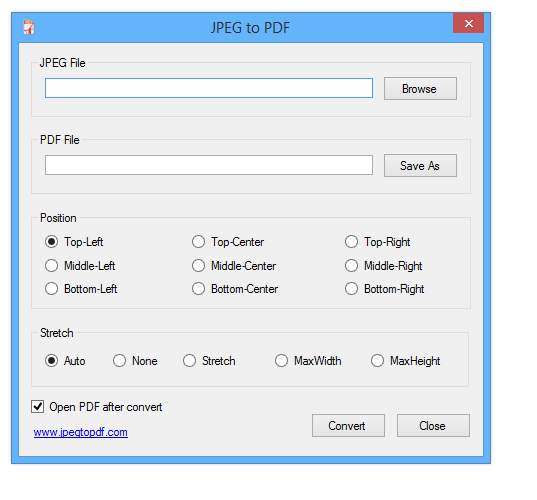 В результате вы не получите того качества, которое вложили, увы!
В результате вы не получите того качества, которое вложили, увы!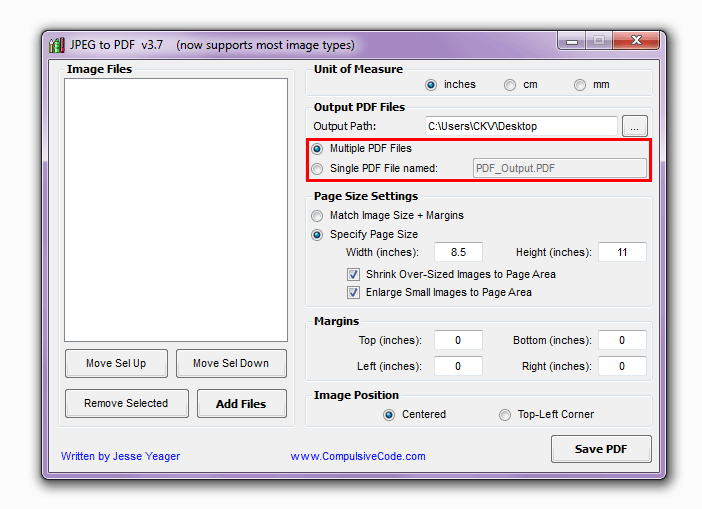 com в своем любимом браузере.
com в своем любимом браузере.

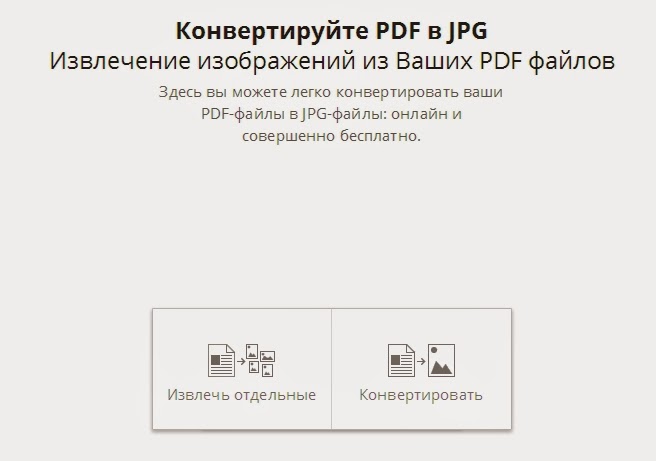
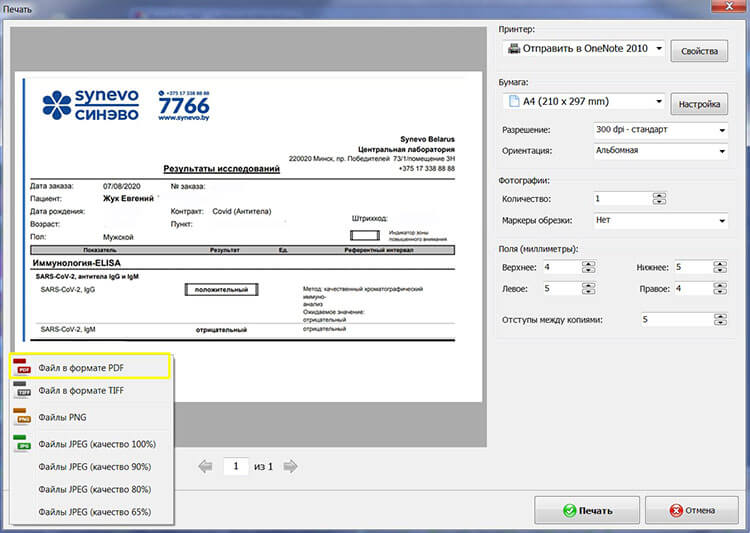 Нажмите значок +, чтобы загрузить документы для конвертации.
Нажмите значок +, чтобы загрузить документы для конвертации.